雷蛇鼠标驱动下载安装教程
- 分类:教程 回答于: 2021年12月05日 10:30:00
现在我们无聊的时候经常玩一些网络游戏,玩游戏重要的配置之一就是鼠标了,有些朋友买了雷蛇鼠标却不知如何安装驱动。其实我们只需要几步操作就行了,下面我们就来看看雷蛇鼠标驱动下载安装教程吧。
1、首先下载雷蛇驱动,进入雷蛇官网,点击技术支持下方的产品手册及驱动下载。
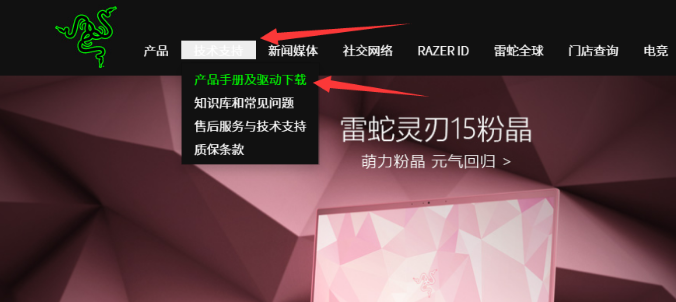
2、这里有雷蛇旗下的各种产品,小编这里选择鼠标。
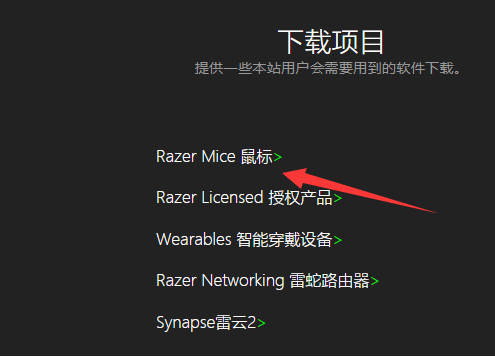
3、选择其中的一个型号。
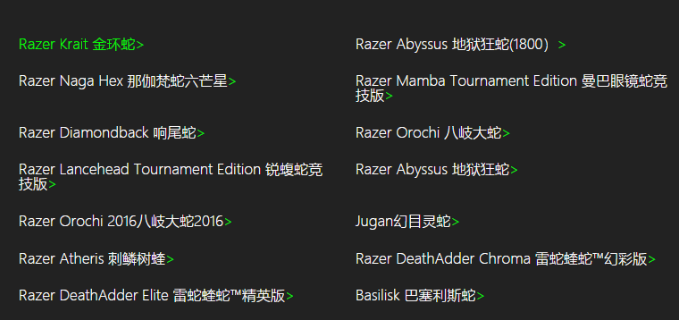
4、进入下一界面,点击驱动程序。
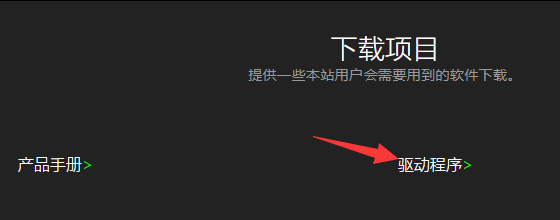
5、接着点击驱动程序的版本。
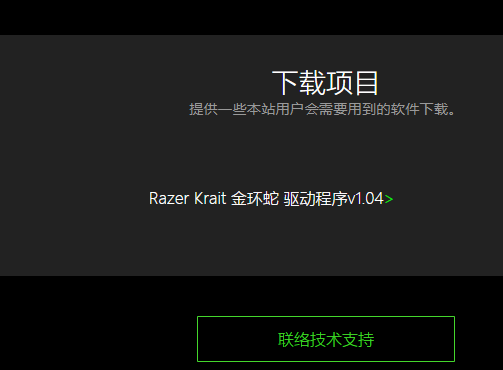
6、然后点击下面的下载按钮。
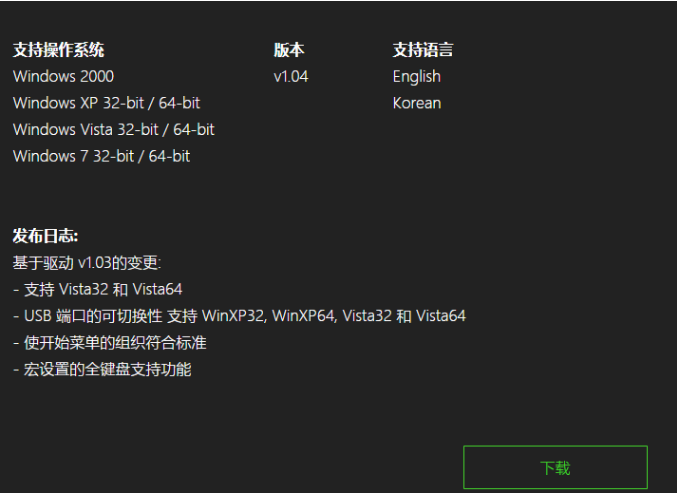
7、选择驱动的保存路径,点击保存。

8、打开压缩包,找到setup.exe应用程序双击。
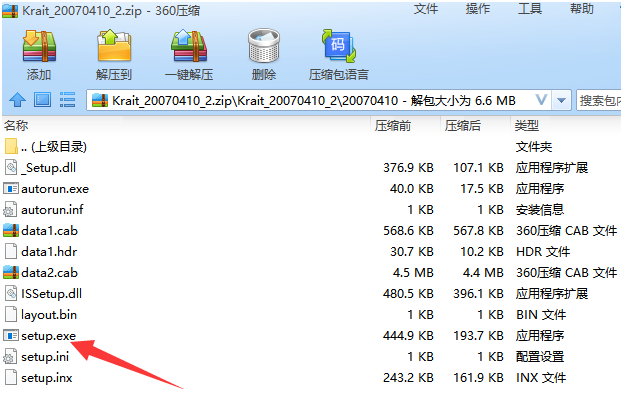
9、选择语言,点击下一步。
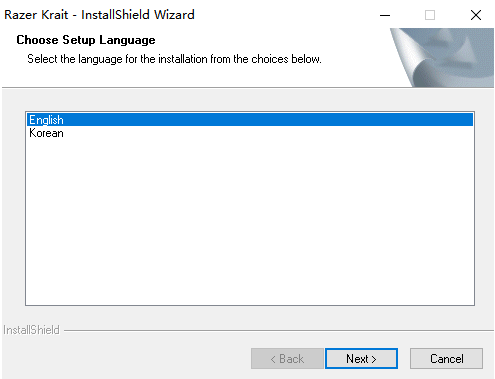
10、根据安装提示操作,最后点击Finish,重启电脑就可以。
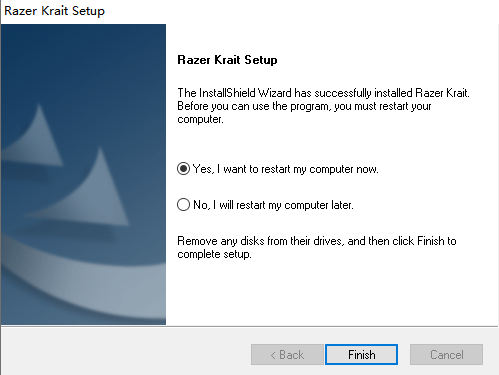
以上就是雷蛇鼠标驱动下载安装教程的介绍啦,想要参考更多关于雷蛇鼠标驱动下载安装教程的文章内容可以点击小白一键重装系统了解更多详情,希望以上内容可以帮到大家。
 有用
26
有用
26


 小白系统
小白系统


 1000
1000 1000
1000 1000
1000 1000
1000 1000
1000 1000
1000 1000
1000 1000
1000 1000
1000 1000
1000猜您喜欢
- 电脑重装系统蓝屏0x0000007b怎么办..2022/06/18
- 重装系统后找不到硬盘怎么办..2023/01/29
- 笔记本电脑性价比品牌推荐..2023/01/18
- 屌丝一键重装系统win7详细步骤..2016/10/04
- Ghost 系统如何硬盘重装win10图文教程..2020/12/15
- 电脑系统重装教程分享给大家..2021/06/21
相关推荐
- MAC建WIN7IOS教程2017/03/21
- 蓝屏代码查询器怎么使用2022/10/12
- 电脑重装系统怎么操作2022/03/04
- 机械硬盘恢复数据工具有哪些..2023/04/27
- 回收站删除数据恢复软件哪些好..2023/04/01
- wifi信号满格但网速慢是怎么回事..2021/09/23

















